Yeni İlköğretim OS Juno'yu kullanmakla ilgileniyorsunuzve Windows 10 ile çift önyükleme ayarlamak ister misiniz? Eğer öyleyse, bu sizin için öğretici! Temel işletim sisteminin Microsoft Windows 10 ile çift önyükleme yapmak üzere nasıl ayarlanacağı açıklanmaktadır.
Gereksinimler
İlköğretim OS Juno ve Windows 10'u başarıyla önyükleyebilmek için, aşağıdaki listedeki gereklilikleri karşılamanız gerekecektir.
- Windows 10, Elementary OS Juno ile çift önyüklemeyi planladığınız sabit sürücüye önceden kurulmuş ve yüklenmiş olmalıdır. Değilse, bu kılavuzu izlemeden önce yükleme işlemine devam edin.
- İlköğretim OS Juno için önyüklenebilir bir kurulum diski oluşturmak için en az 2GB boyutunda bir USB Flash sürücüsü gerekir.
- Linux PC'nizin Juno'nun kendisini kurması için en az 30GB boş alana sahip bir sabit diski olması gerekir.
- Linux PC'niz en az 2GB RAM'e ve oldukça güçlü bir CPU'ya sahip olmalıdır.
İlköğretim işletim sistemini Windows 10 ile birlikte yüklemek için gereken gereksinimleri yerine getirdiğinizi varsayarak, kılavuzun bir sonraki bölümüne geçin.
Juno İndir
Elementary OS Juno uygulamasını indirmek için,İlköğretim OS resmi web sitesi. Sayfa yüklendikten sonra, “İstediğinizi Öde” penceresini ve ardından çeşitli fiyatlandırma seçeneklerini göreceksiniz. Temel işletim sistemi geliştiricilerine bir ipucu vermek istiyorsanız, fiyatlardan birini seçin. Değilse, indirme bağlantısını ücretsiz olarak görüntülemek için “$ 0” girin.
Juno için bir fiyat seçtikten sonra, indirmebağlantı görünecektir. Tarayıcıdan ISO sürümünü indirmeye hemen başlamak için “İndir” düğmesine tıklayın. Veya Torrent üzerinden indirmeyi tercih ediyorsanız, “U” simgesini seçin.
İlköğretim OS Juno ISO dosyası Linux bilgisayarınıza indirildiğinde, kılavuzun bir sonraki bölümüne geçin.
Juno USB önyüklenebilir diski

İlköğretim OS Juno'yu modern bir bilgisayara kurmak için önyüklenebilir bir USB disk gerekir. Neyse ki, 2019'da, Windows, Mac ve Linux'ta önyüklenebilir bir yükleme diski oluşturmak çok kolaydır.
Önyüklenebilir bir Juno USB çubuğu oluşturmanın ilk adımı, Etcher görüntü yazma aracını indirmektir. Web sitelerine gidin ve Windows 10 kurulumunuzda, yedek bir Linux PC veya yedek bir Mac'ten indirin.
Etcher görüntü yazma aracı indirildikten sonra, yükleyin ve açın. Ardından, USB flash sürücünüzü USB portuna takın.
Uygulama açıkken, mavi renkli “Resmi seç” i bulunDosya tarayıcısını açmak için düğmeyi tıklayın ve fareyle tıklayın. Ardından, Etcher'a eklemek için “Yüklemeler” içindeki İlköğretim OS Juno ISO dosyasına gitmek için tarayıcı penceresini kullanın.
Etcher uygulamasında Juno ISO dosyasına ekledikten sonra, “Sürücü seç” düğmesini tıklayın ve daha önce takılmış olan PC'nizdeki USB flash sürücüyü seçmek için görünen menüyü kullanın.
Her şey Etcher'da ayarlandığında, İlköğretim OS Juno'yu flash sürücünüze yazmak için “Flash!” Düğmesine tıklayın.
Juno yükleyin
Elementary OS Juno kurulum süreci, kurmayı planladığınız PC'yi BIOS'a yeniden başlatarak başlar. Ardından, BIOS'a eriştikten sonra, USB'den başlatılacak şekilde yapılandırın.
Sistemi önyüklenecek şekilde yapılandırdıktan sonraUSB, İlköğretim OS USB çubuğunu bir bağlantı noktasına takın ve İlköğretim OS yükleyicisine yüklenmesine izin verin. Ardından, başlamak için “Temel” düğmesine tıklayın.
“İlkeyi yükle” düğmesine tıklamak sizi “Klavye düzeni” sayfasına götürür. Kullanıcı arabirimini kullanarak, gereksinimlerinize en uygun klavye düzenini seçin. İşiniz bittiğinde, devam etmek için “Devam” düğmesine tıklayın.
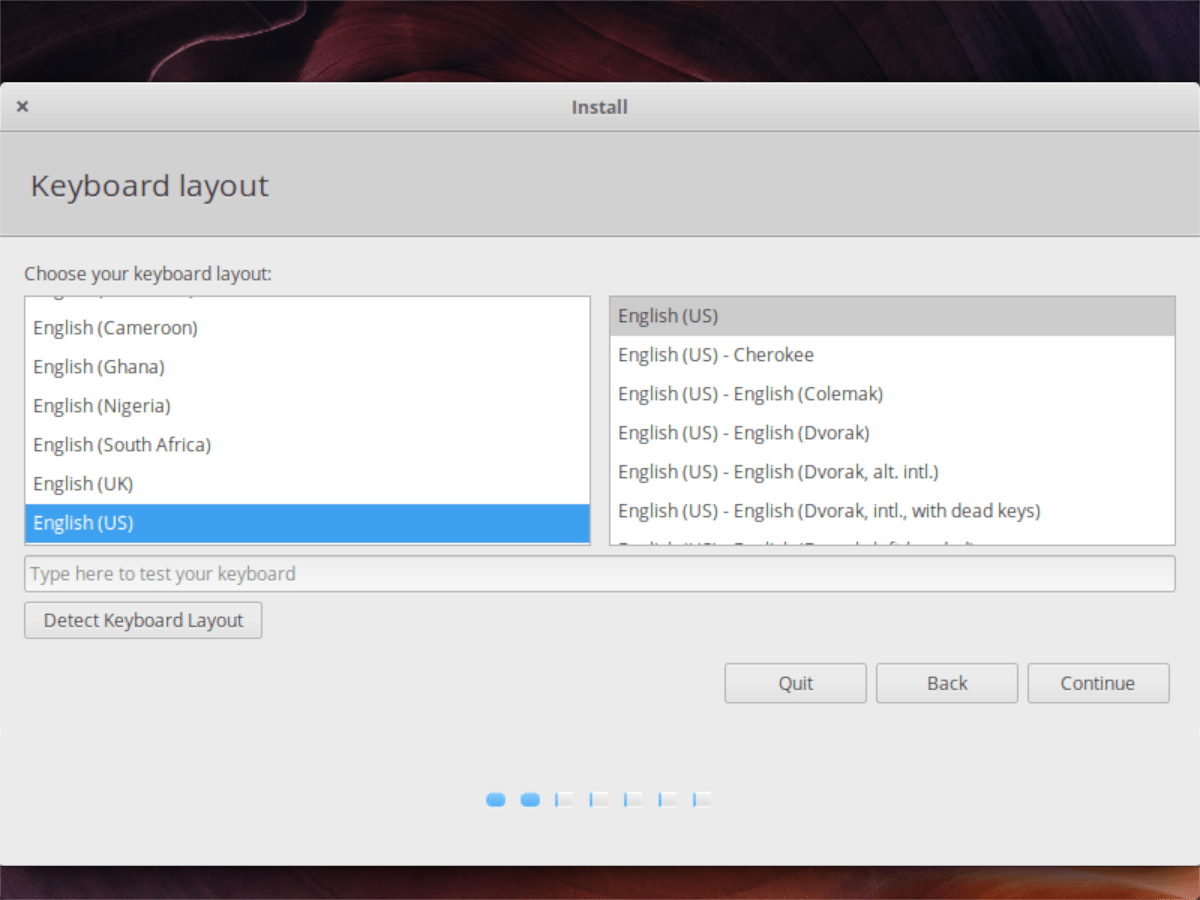
Yükleyicinin bir sonraki sayfasında,Özel sürücüler istiyorsanız, “Grafikler ve Wi-Fi donanımı ve ek medya formatları için üçüncü taraf yazılımı yükleyin” in yanındaki onay kutusunu işaretleyin. Bittiğinde “Devam” a tıklayınız.
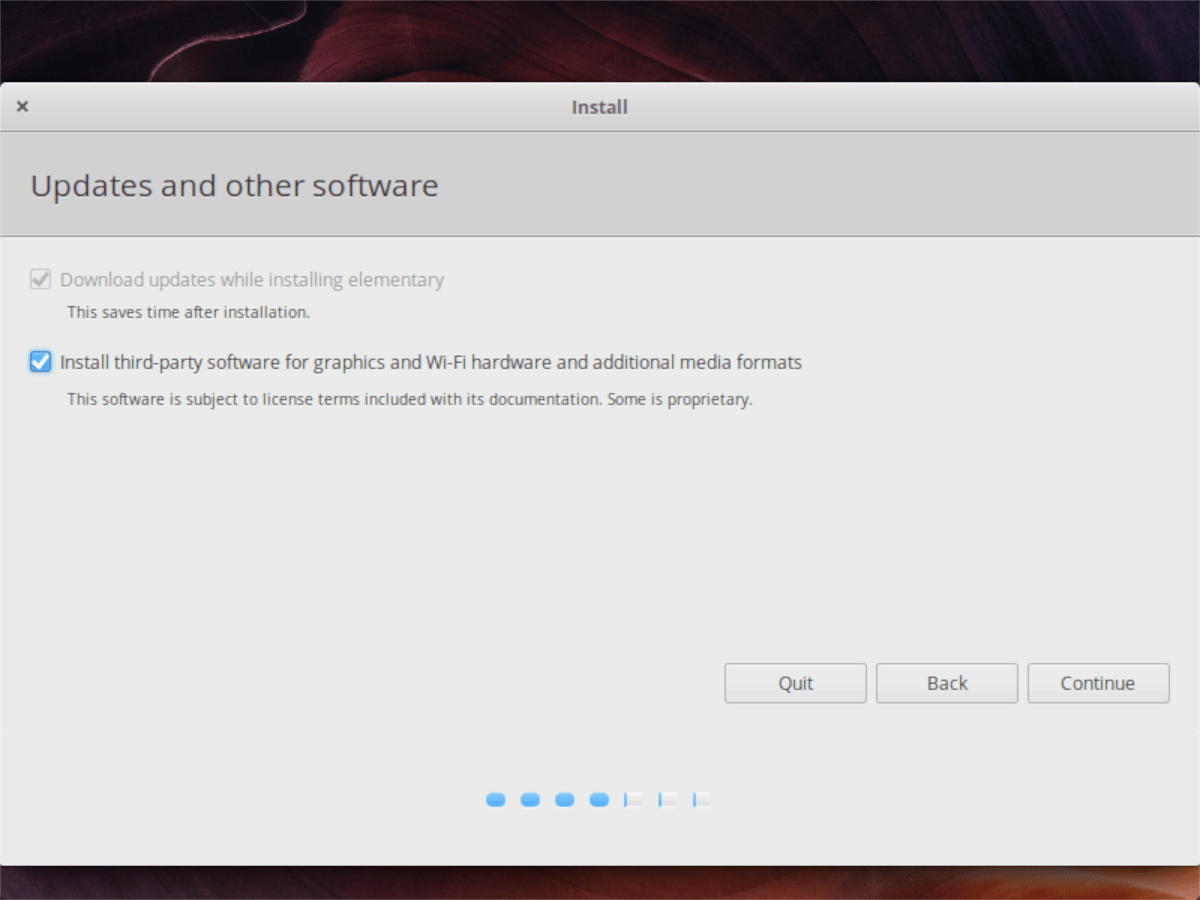
Sürücüler sayfasından sonra “Kurulum tipi” sayfasını göreceksiniz. “Windows 10 ile birlikte ilke yükleyin” yazan kutuyu işaretleyin ve bir sonraki sayfaya geçmek için “Devam Et” i tıklayın.
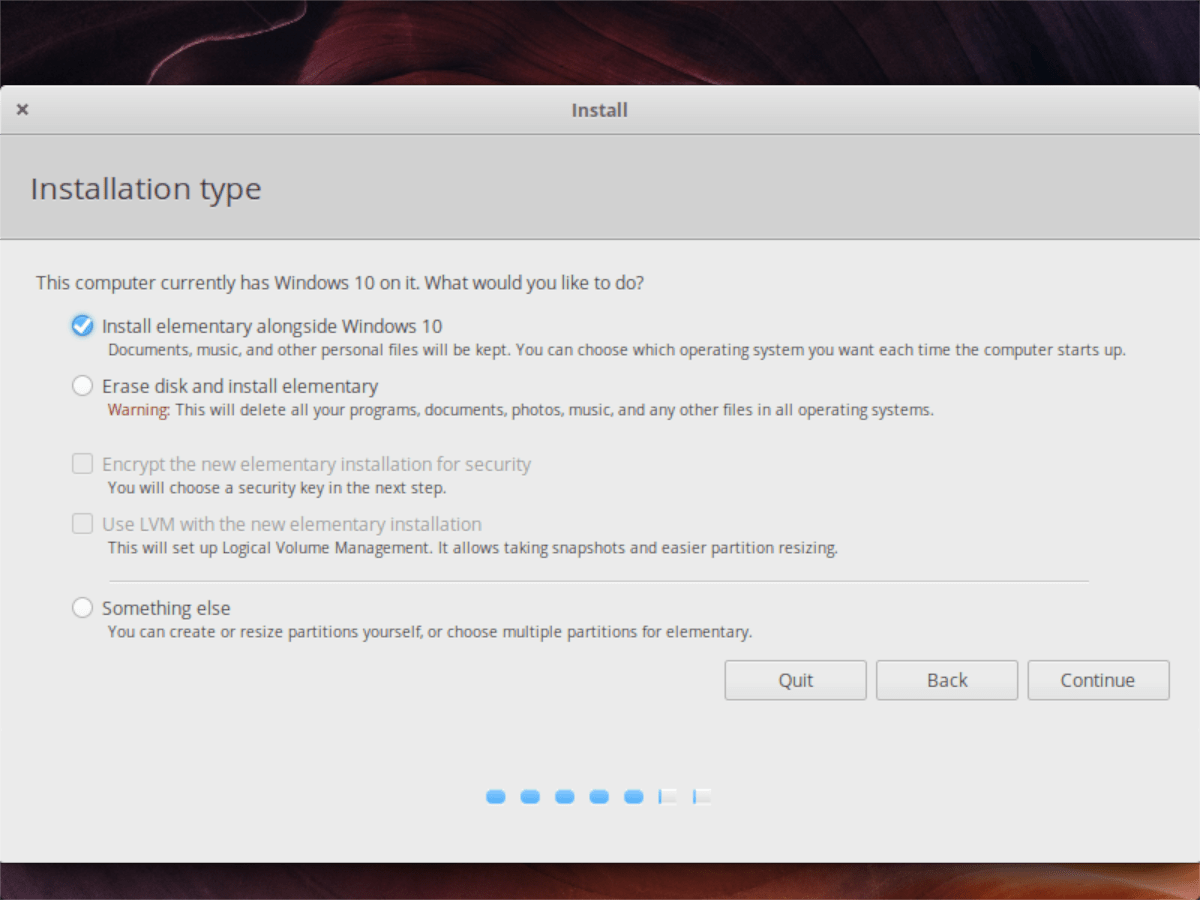
Kullanıcı Arabirimi ekranını kullanarak, Windows 10 ve İlköğretim işletim sistemine ne kadar alan vermek istediğinizi yapılandırın. Ardından devam etmek için “Şimdi Kur” düğmesine tıklayın.
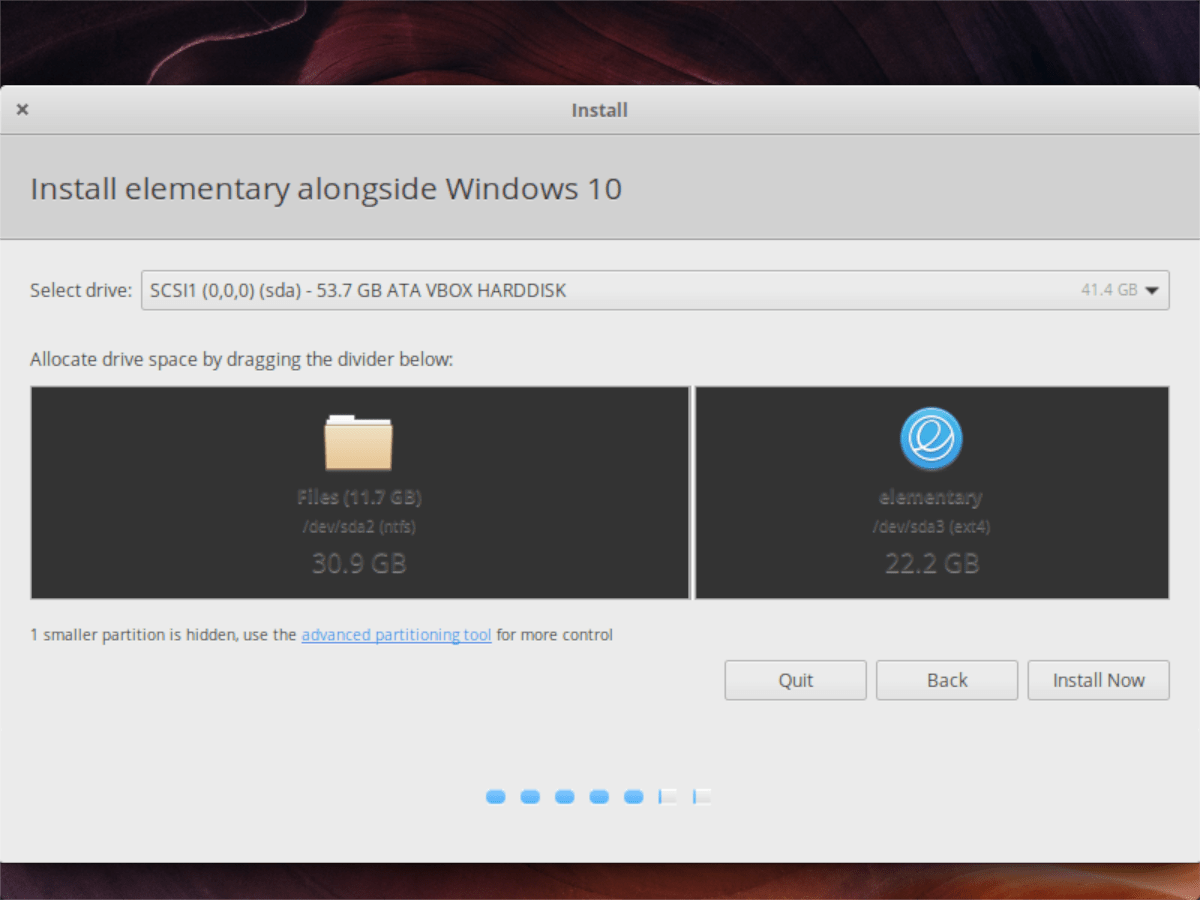
“Şimdi Kur” sayfasından sonra, zaman diliminizi seçmeniz istenecektir. Haritayı kullanarak yaşadığınız yeri tıklayın. Ardından, yükleyicideki bir sonraki sayfaya geçmek için “Devam” ı seçin.
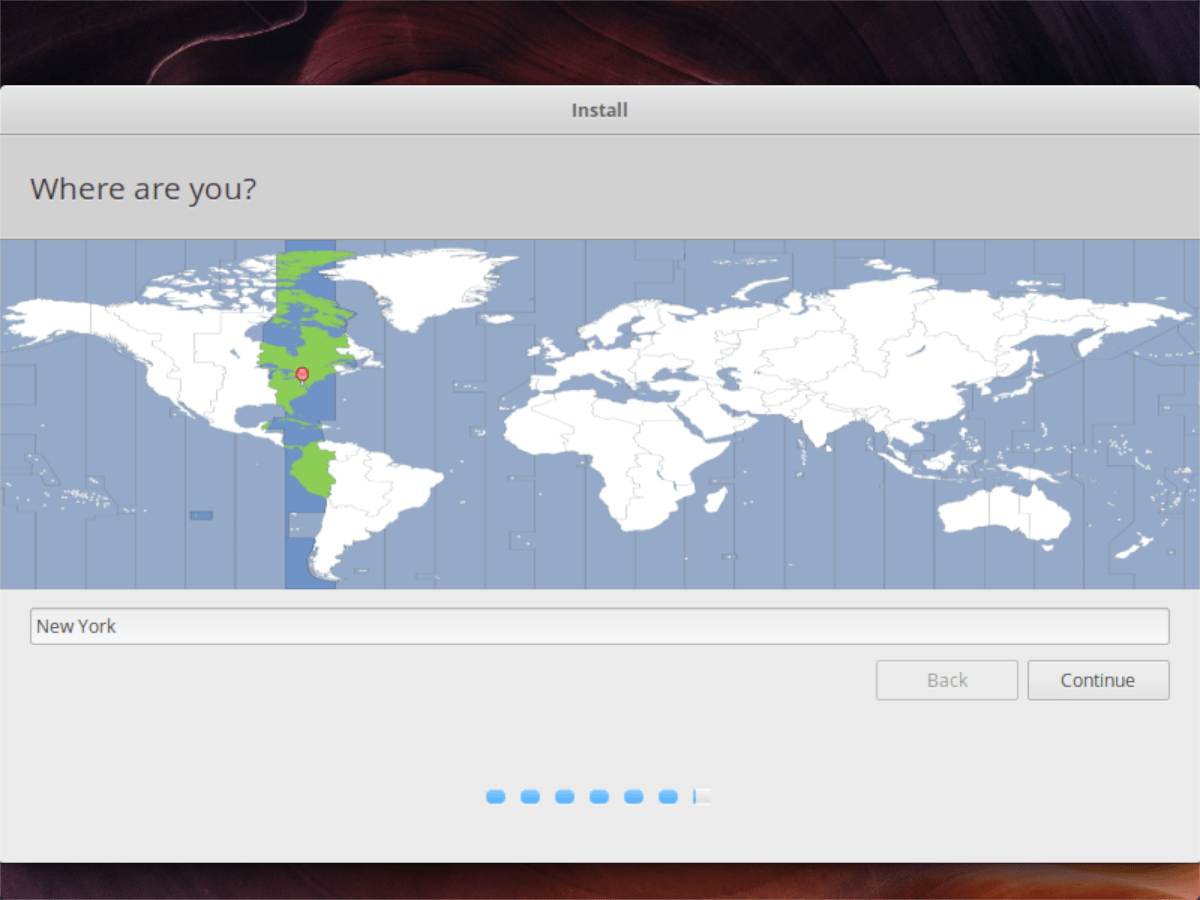
Saat dilimi sayfasını geçtikten sonra,Temel işletim sistemi yükleyicisi, yeni bir kullanıcı oluşturmanızı isteyecektir. Ekran kullanıcı arayüzünü kullanarak tam adınızı, PC'nizin adını, istediğiniz kullanıcı adını ve şifreyi girin. Otomatik oturum açmayı etkinleştirmek istiyorsanız “Otomatik oturum aç” yazan kutuyu da işaretlediğinizden emin olun.
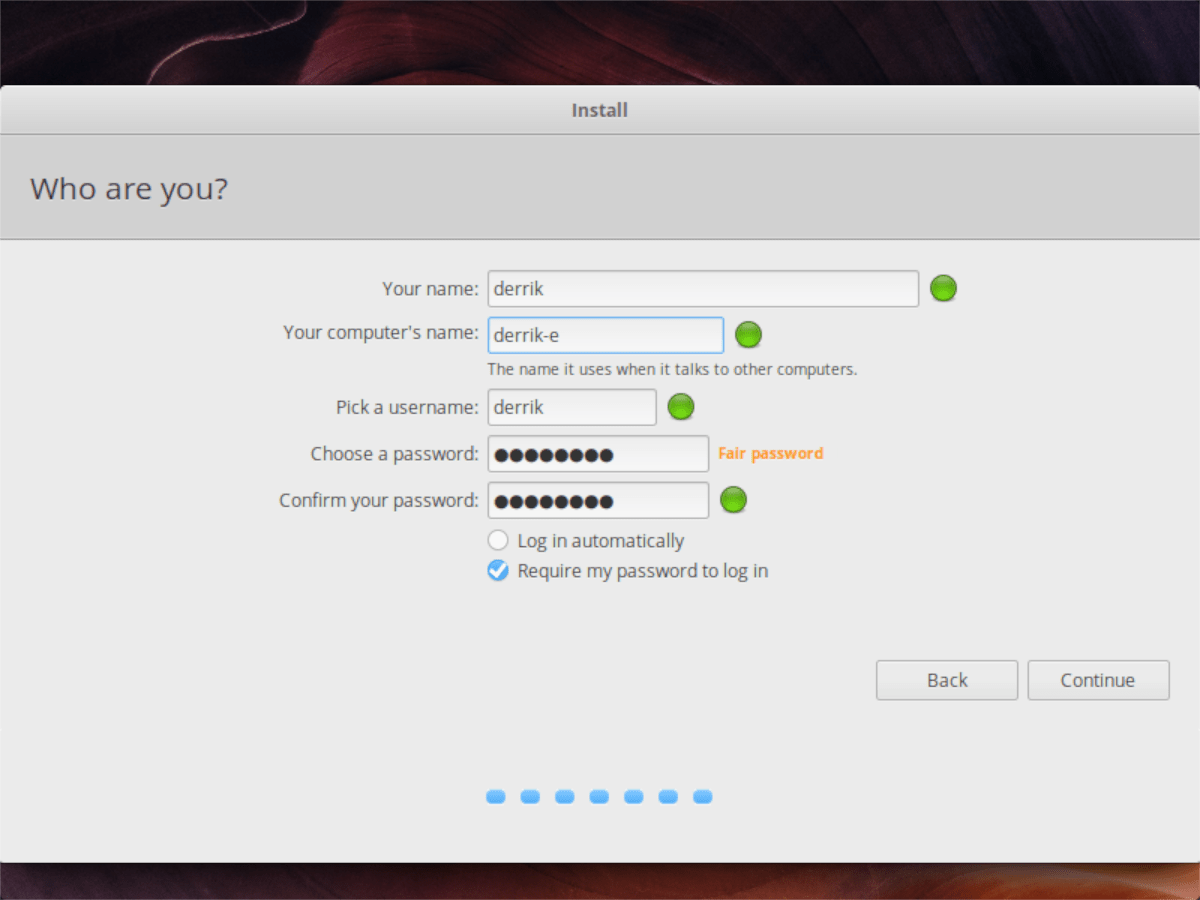
Yükleyicide ayarlanan kullanıcı bilgilerinizle, İlköğretim İşletim Sistemi kendisini yüklemeye devam edecektir. Tamamlandığında, ekranda kurulumun tamamlandığını belirten bir mesaj görünecektir.
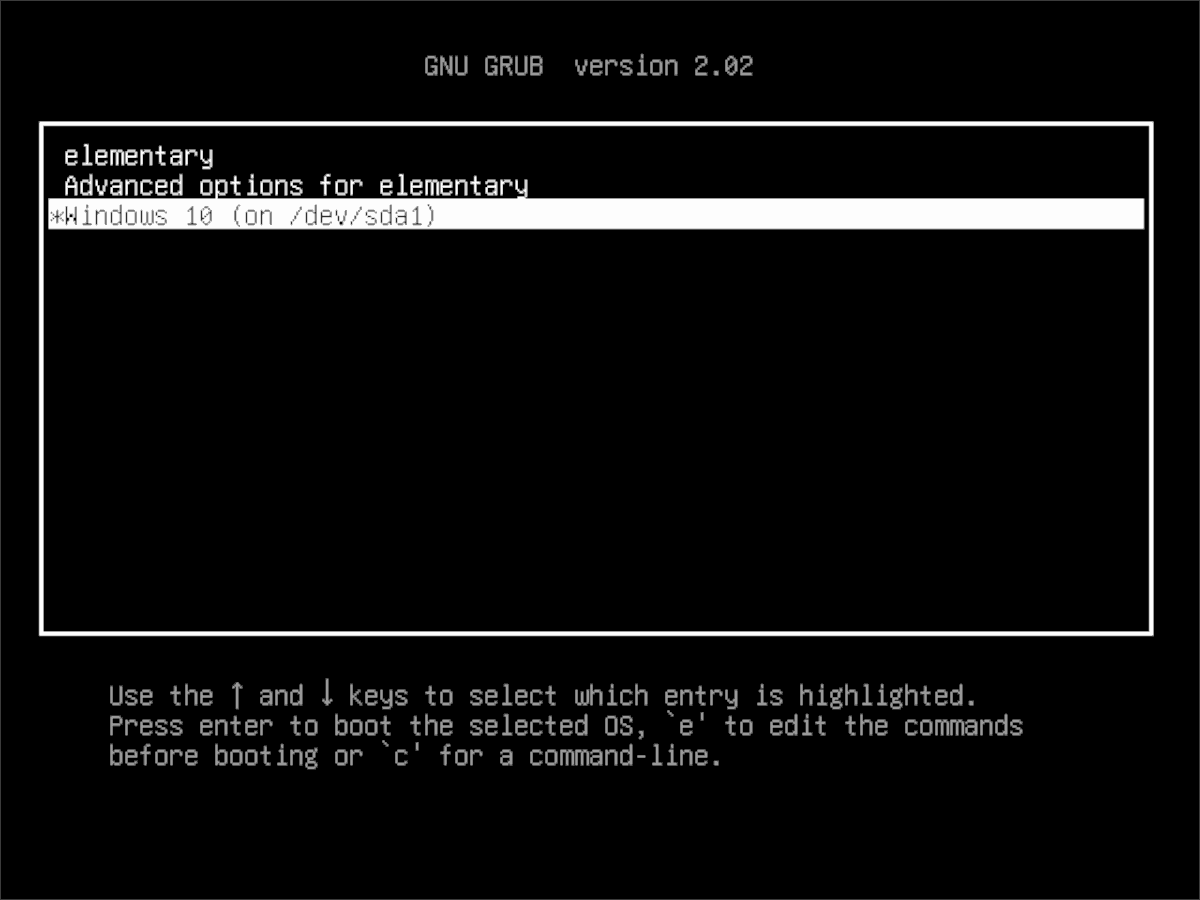
Bilgisayarınızı yeniden başlatın ve açılış menüsünde Elementary OS veya Windows 10'a erişebileceksiniz!












Yorumlar